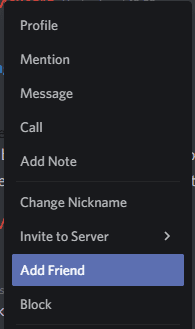Discord عبارة عن نظام أساسي رائع للتواصل مصمم للاعبين. يجعل دعم الاتصالات النصية والصوتية والفيديو من Discord مرنًا ومناسبًا بشكل خاص لكل نوع من أنواع الاتصالات.
الطريقة الرئيسية التي يتواصل بها الكثير من الأشخاص في Discord هي من خلال الخوادم. تسمح خوادم Discord للعديد من الأشخاص بالتواصل في نظام أساسي مفتوح أو مدعو فقط. يحب العديد من الأشخاص أيضًا التواصل بشكل خاص من خلال "الرسائل المباشرة" المعروفة أيضًا باسم الرسائل المباشرة. يمكن أن تكون الرسائل المباشرة من واحد إلى واحد أو يتم إعدادها كرسالة جماعية.
عندما يفتح Discord ، فإنه يتم فتحه افتراضيًا لفتح شاشة "الأصدقاء". يسمح لك أن تكون صديقًا لشخص ما في Discord برؤيته بسهولة والتعرف على الألعاب التي يلعبها ، بافتراض أن لديه Discord معدًا للإبلاغ عن نشاطه في اللعبة.
كيفية إضافة صديق عند عدم مشاركة الخادم
هناك طريقتان لإضافة صديق في Discord. إذا لم تكن تشارك خادمًا بالفعل ، فأنت بحاجة إلى أن تطلب منهم علامة Discord Tag الخاصة بهم. علامة Discord الخاصة بالمستخدم هي اسم المستخدم الخاص به متبوعًا برمز التجزئة وعدد قليل من الأرقام.
نصيحة: لا اسم المستخدم وأرقام الوسم فريدة من نوعها ؛ ومع ذلك ، فإن تركيبة اسم المستخدم ورقم العلامة فريدة.
يمكنك معرفة ماهية علامة Discord الخاصة بك عن طريق تحريك مؤشر الماوس فوق اسم المستخدم الخاص بك في الزاوية اليسرى السفلية ، ويمكنك حتى النقر فوقها لنسخ علامة Discord الخاصة بك إلى الحافظة.

بدلاً من ذلك ، يمكنك فتح إعدادات Discord ، ورؤية علامة Discord في علامة التبويب الافتراضية "حسابي".
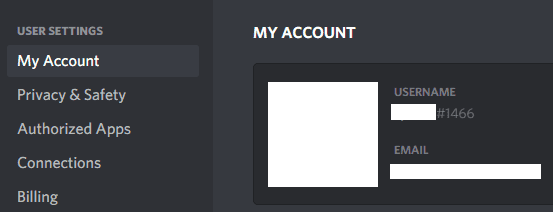
نصيحة: يمكنك تغيير اسم المستخدم الخاص بك في أي وقت في علامة التبويب "حسابي" في إعدادات Discord. يمكنك حتى تغيير رقم البطاقة ؛ ومع ذلك ، سوف تحتاج إلى الدفع مقابل Discord Nitro للقيام بذلك.
بمجرد أن يرسل لك صديقك علامة Discord Tag الخاصة به ، يمكنك إضافته كصديق بالانتقال إلى شاشة "الأصدقاء" الأولية ، ثم النقر فوق الزر الأخضر "إضافة صديق" أعلى النافذة. ما عليك سوى كتابة أو لصق علامة Discord الخاصة بهم في مربع "إضافة صديق" ، ثم النقر فوق "إرسال طلب صداقة". بمجرد إرسال طلب ، ما عليك سوى انتظار موافقة صديقك عليه.
نصيحة: أسماء مستخدمي Discord حساسة لحالة الأحرف ، لذا إذا كنت تكتبها ، فتأكد من صحة حالة الأحرف.
كيفية إضافة صديق إذا كنت تشارك الخادم
إذا كنت بالفعل في نفس الخادم أو رسالة جماعية لشخص ما ، فمن الأسهل إضافته كصديق. ما عليك سوى النقر بزر الماوس الأيمن على اسمه في أي مكان يظهر فيه ثم تحديد "إضافة صديق" ، وسيتم إرسال دعوة على الفور.